Detta grafiska verktyg går vanligtvis obemärkt över trots att det alltid finns där när vi behöver det och att det tillhandahålls av de flesta skrivbordsmiljöer. Jag hänvisar till möjligheten att placera programmen på din dator i fullskärmsläge.
Det kan vara ett mycket grundläggande verktyg, och det gör ingen större skillnad, men sanningen är att det är till stor hjälp när vår datorskärm är liten och vi behöver få lite utrymme, och att flytta mellan applikationerna på ett mer dynamiskt och flytande sätt.
Genom att använda helskärmsläget får vi lite mer utrymme på skärmen eftersom menyfälti flikfält och barra de herramientas, så att vår uppmärksamhet går direkt till innehållet i applikationen vi använder och därmed bättre fokuserar på den uppgift vi gör. I Xubuntu vi aktiverar helskärmsläge genom att samtidigt trycka på tangentkombinationen Alt + F11.
Det här lilla verktyget kan vara mycket användbart, även om det för det mesta kan gå obemärkt förbi (och vi kanske till och med stöter på det av misstag), kan det erbjuda oss flera fördelar. Med helskärmsläget, tack vare det extra utrymme det ger oss, kommer vi att uppskatta tydligare innehållet i programmen.
Det finns program som redan har sitt helskärmsalternativ som standard, vi måste bara granska specifikationerna för varje program för att komma ihåg hur man aktiverar det när vi behöver det. För att gå till ett mer specifikt exempel, låt oss prata om webbläsare, Firefox och Chrome. JanDessa aktiveras i helskärmsläge genom att trycka på F11, eller i LibreOffice aktiverar vi det genom att trycka på Ctrl + Shift + J.
Om du är en användare med en liten skärm eller om du behöver förbättra utrymmet på skärmen på något sätt, prova helskärmsläget i den distro du använder, kanske det här enkla verktyget är vad du behöver.
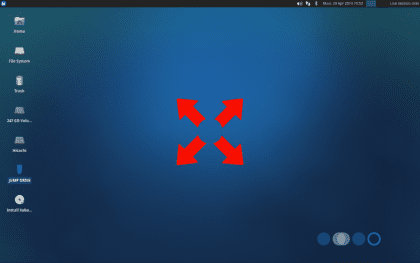
Vilken lukt av OS X
Om det är ett utmärkt alternativ för denna stora disto